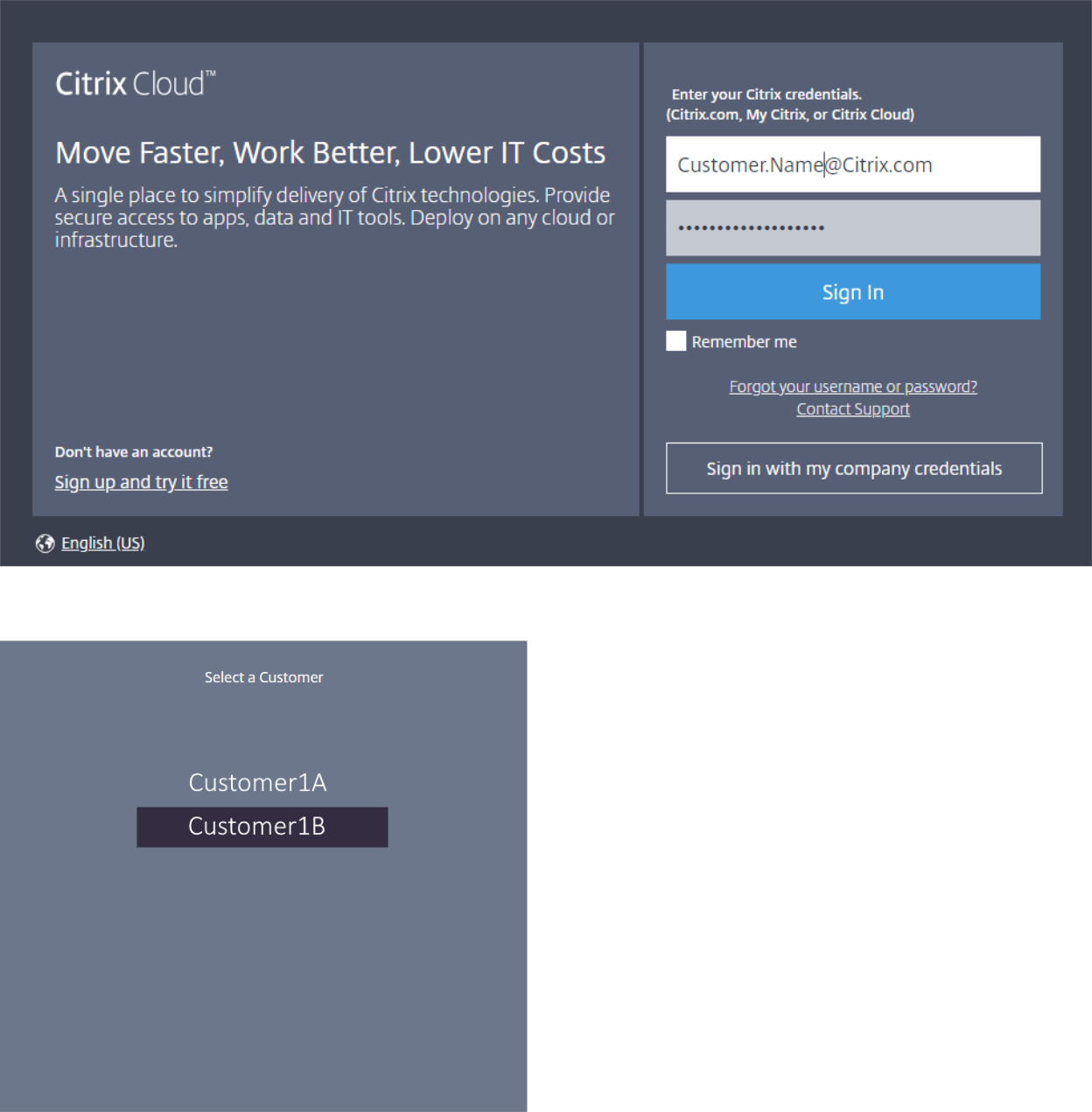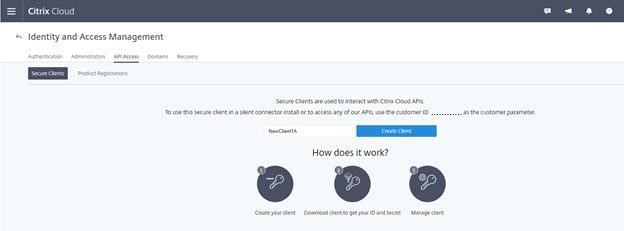将配置迁移到Citrix Cloud
为什么要使用自动化配置
负责大型或复杂环境的IT管理员经常发现迁移是一个乏味的过程。他们经常最终编写自己的工具来成功地完成这项任务,因为它往往是特定于他们的用例的。
Citrix希望通过使用自动化配置工具自动化迁移过程来帮助简化这个过程。管理员可以轻松地在Citrix Cloud中测试当前配置,并在保持当前环境的同时利用Citrix DaaS(以前称为Citrix Virtual Apps和桌面服务)提供的优势完整的。也没有最终用户的影响,因为自动化配置在后台无缝地工作。这些好处包括,当Citrix管理部分后端和控制平面时,减少了管理负担,自动和可定制的Citrix Cloud组件更新,等等。
Citrix使用行业标准配置作为代码,以提供一种机制来帮助自动化迁移过程。自动化配置发现并导出一个或多个本地站点作为配置文件的集合。然后可以将这些文件的配置导入到Citrix DaaS中。
自动化配置还允许管理员将多个本地站点合并为单个站点,同时避免名称冲突。管理员可以控制是由本地配置还是云配置控制资源。
自动化配置不仅仅是一个一次性迁移工具,而且还可以在思杰云中自动化您的日常配置。移动您的Citrix DaaS配置可能有很多好处:
- 将站点从测试或阶段同步到生产
- 备份和恢复您的配置
- 达到资源极限
- 从一个地区迁移到另一个地区
以下两分钟视频提供了自动配置的快速游览。
有关自动配置的其他信息,请参见概念证明:自动配置工具在科技区。
有关移动部署和准备本地配置以进行迁移的更深入了解,请参见部署指南:将Citrix虚拟应用程序和桌面从本地迁移到Citrix Cloud在科技区。
下载自动配置
下载并安装自动配置工具Citrix下载。
重要的是:
为了防止功能错误,请始终使用最新版本的自动配置。
升级自动化配置
当在Automated Configuration中运行访问云的cmdlet时,当有更新的版本可供下载时,该工具会提醒您。

您可以按照以下步骤确保您拥有最新版本:
- 双击汽车配置图标。这时会出现一个PowerShell窗口。
运行以下命令检查版本号。
Get-CvadAcStatus- 检查您的工具版本是否与警报中列出的版本相符Citrix下载。该工具的最新版本位于此处。
- 下载并安装最新版本的工具。你做不升级“自动化配置”需要卸载旧版本。
注意:
每次运行访问云的cmdlet时都会出现警报。有关cmlet的更多信息,请参见自动配置工具cmdlets。
已知的限制
- 通过机器创建服务提供的机器目录有特殊的考虑。有关MCS的更多信息,请参见了解迁移机器创建服务提供的目录。
支持的迁移对象
自动化配置支持移动以下组件的配置:
- 标签
- 委托管理
- 作用域
- 角色
- 主机连接
- 单个资源池
- 管理范围
- 机目录
- 管理范围
- 机器
- 远程PC访问,物理,池,预置,MCS,分配
- 店面
- 交付组
- 访问策略
- 管理范围协会
- 应用程序访问策略
- 分配政策
- 福利/桌面政策
- 权力安排
- 会话挥之不去
- 会话发射前的
- 重新启动时间
- 标签
- 应用程序组
- 管理范围协会
- 交付组
- 用户和组
- 应用程序
- 应用程序文件夹
- 图标
- 应用程序
- 代理配置的fta
- 标签
- 集团的政策
- 用户区域首选项
组件迁移顺序
下面列出了组件及其依赖项。在导入或合并组件之前,组件的依赖项必须到位。如果缺少依赖项,则可能导致导入或合并命令失败。的修正如果导入或合并失败,日志文件的部分将显示缺失的依赖项。
- 标签
- 没有pre-dependencies
- 委托管理
- 没有pre-dependencies
- 主机连接
- CvadAcSecurity.yml中的安全信息
- 机目录
- 存在于活动目录中的计算机
- 主机连接
- 标签
- 店面
- 交付组
- 存在于活动目录中的计算机
- 存在于活动目录中的用户
- 机目录
- 标签
- 应用程序组
- 交付组
- 标签
- 应用程序
- 交付组
- 应用程序组
- 标签
- 集团的政策
- 交付组
- 标签
- 用户区域首选项
常见的先决条件
以下是自动化配置正常工作所需的一些常见先决条件。这些先决条件在两者中都有使用内部部署到云和云对云迁移。
生成客户ID、客户ID和密钥
在开始使用Automated Configuration进行迁移之前,您需要您的Citrix Cloud客户ID,并且您必须创建一个客户ID和一个密钥,以便将您的配置导入到Citrix Cloud。访问云的所有cmlet都需要这些值。
以下步骤允许您检索客户ID并创建客户ID和密钥。
要检索客户ID:
登录您的Citrix Cloud帐户并选择客户。
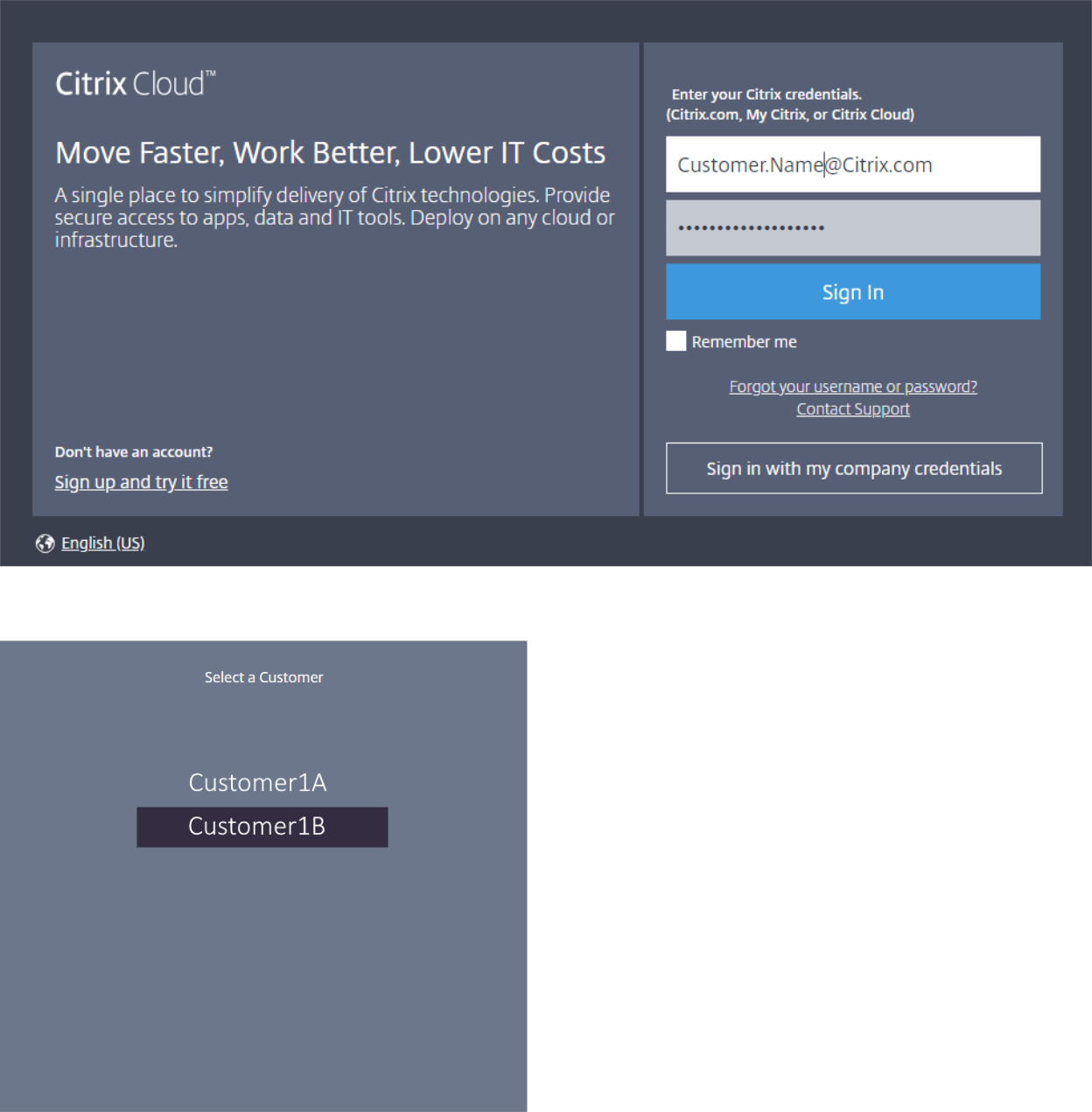
单击汉堡包菜单,然后选择身份和访问管理在下拉菜单中。

的客户ID位于身份和访问管理页面。

要检索客户机ID和秘密密钥:
在身份和访问管理页,单击API访问选项卡。

在框中输入名称。此名称用于区分多个客户端id和密钥。点击创建客户端创建客户端ID和密钥。
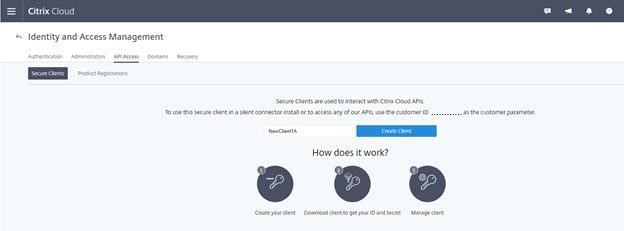
在成功创建客户端ID和密钥后,将出现以下对话框。请确保将这两个值复制到安全位置,并下载包含此信息的.csv文件。csv文件可用于创建CustomerInfo。yml文件。

成功创建客户端ID和密钥。

将这些值放在一个安全的位置,只与需要访问工具或访问云Rest api的受信任的公司成员共享。客户端ID和密钥不会过期。如果它们已被破坏,请立即使用垃圾图标和创建新的。
注意:
如果密钥丢失或遗忘,则无法检索;必须创建新的客户端ID和密钥。
填充客户信息文件
使用CustomerInfo。yml文件eliminates the need to provide customer information parameters with each cmdlet’s execution. Any of the customer information can be overridden by using cmdlet parameters.
创建CustomerInfo。. xml文件New-CvadAcCustomerInfoFilecmdlet。
重要的是:
请勿手动编辑CustomerInfo。yml文件。这样做可能会导致无意的格式错误。
New-CvadAcCustomerInfoFile具有以下必需的参数。
- CustomerId—客户的ID。
- ClientId -客户在思杰云上创建的客户端ID。
- 秘密-客户在思杰云上创建的秘密。
new - cvad习惯infofile -CustomerId markhof123 -ClientId 6813EEA6-46CC-4F8A-BC71-539F2DAC5984 -Secret twblaaaaaaaaaaaaaaaaaaaaaaaaaaaaaaaaaaaaw ==
您还可以创建CustomerInfo。使用SecurityCsvFileSpec参数,指向下载的security.csv文件。您还必须指定CustomerId。
C:\Users\my_user_name\downloads/security.csv -CustomerId markhof123 .csv
更新CustomerInfo。. xml文件Set-CvadAcCustomerInfoFilecmdlet。这个命令只修改客户端ID。
set - cvad习惯infofile -ClientId C80487EE-7113-49F8-85DD-2CFE30CC398E
下面是一个示例CustomerInfo。yml文件。
创建/更新于2020/01/29 16:46:47 CustomerId: ' markhof123 ' ClientId: ' 6713FEA6-46CC-4F8A-BC71-539F2DDK5384 ' Secret: ' twblaaabbbaaaaaaaaw == '环境:生产AltRootUrl: ' StopOnError: ' False AlternateFolder: ' Locale: ' en-us '编辑器:' C:\Program Files\ notepad++ \notepad++.exe '确认:True DisplayLog: True填充区域映射文件
本地区域相当于云资源位置。与其他站点组件不同,您不能自动将本地区域导入云。相反,它必须使用ZoneMapping手动映射。yml文件。如果区域名称未与现有资源位置名称关联,则可能发生导入失败。
对于只有一个zone的本地站点和只有一个资源位置的云站点,自动化配置工具可以进行正确的关联,从而消除了手动管理ZoneMapping的需要。yml文件。
对于具有多个区域的本地站点或具有多个资源位置的云站点,ZoneMapping。yml文件must be manually updated to reflect the correct mapping of on-premises zones to cloud resource locations. This must be done before attempting any import operation to the cloud.
区段映射。yml文件is located in% HOMEPATH % \ \ Citrix \ AutoConfig文档。.yml文件的内容是一个字典,区域名称作为键,资源位置名称作为值。
例如,一个内部部署的Citrix Virtual Apps and台式机站点,其主区域名为“zone -1”,辅助区域名为“zone -2”,该站点被迁移到具有两个新创建的云资源位置“cloud - rl -1”和“cloud - rl -2”的Citrix DaaS部署中。在本例中,是ZoneMapping。Yml的配置如下:
Zone-1: Cloud-RL-1 Zone-2: Cloud-RL-2注意:
在冒号和资源位置名称之间必须有一个空格。如果在区域或资源位置名称中使用了空格,请将名称用引号括起来。
主机连接
可以使用自动化配置导出和导入主机连接及其关联的管理程序。
向主机连接添加虚拟机监控程序需要特定于虚拟机监控程序类型的安全信息。出于安全考虑,不能从本地站点导出此信息。您必须手动提供这些信息,以便自动化配置能够成功地将主机连接和管理程序导入到云站点。
导出过程创建CvadAcSecurity。Yml文件% HOMEPATH % \ \ Citrix \ AutoConfig文档包含特定管理程序类型所需的每个安全项的占位符。您必须更新CvadAcSecurity。yml文件before importing into the cloud site. Administrator updates are retained over multiple exports with new security placeholders added as needed. Security items are never removed. For more information, see手动更新CvadAcSecurity。yml文件
HostConn1: ConnectionType: XenServer UserName: root PasswordKey: rootPassword HostCon2: ConnectionType: AWS ApiKey: 78AB6083-EF60-4D26-B2L5-BZ35X00DA5CH SecretKey: twblaaaaaaaaaaaaaaaaaaaaaaaaaaaw ==区域:东部每个管理程序的安全信息
下面列出了每种管理程序类型所需的安全信息。
- XenServer、Hyper-V、VMware
- 用户名
- 明文密码
- 微软Azure
- 订阅ID
- 应用程序ID
- 应用程序的秘密
- 亚马逊网络服务
- 服务帐号ID
- 应用程序的秘密
- 地区
特别安全注意事项
所有安全信息都以明文形式输入。如果不建议使用明文,则可以使用管理>全配置接口。主机连接和管理程序名称必须与本地的对应项完全匹配,这样才能成功导入使用主机连接的机器目录。
激活网站
本地站点和云站点中的交付控制器控制诸如代理桌面、应用程序和重新启动计算机等资源。当一组公共资源由两个或多个站点控制时,就会出现问题。从本地站点迁移到云站点时可能会出现这种情况。内部部署和云交付控制器都可以管理同一组资源。这种双重管理可能导致资源变得不可用和无法管理,并且可能难以诊断。
站点激活允许您控制控制活动站点的位置。
使用交付组维护模式管理站点激活。当站点处于非活动状态时,交付组处于维护模式。维护模式将从处于活动状态的站点的交付组中删除。
站点激活不影响或管理VDA注册或机器目录。
Set-CvadAcSiteActiveStateCloudSet-CvadAcSiteActiveStateOnPrem
所有cmlet都支持IncludeByName和ExcludeByName过滤。此参数允许您选择可以更改哪些交付组的维护模式。可以根据需要选择性地更改交付组。
导入并将控制转移到云
以下是关于如何将控制从本地站点导入和传输到云站点的高级描述。
- 将本地站点导出并导入到云中。确保
-SiteActive参数在任何导入cmdlet上都不存在。本地站点处于活动状态,云站点处于非活动状态。默认情况下,云站点交付组处于维护模式。 - 验证云内容和配置。
- 在非工作时间,将本地站点设置为非活动状态。的
-SiteActive参数必须不存在。所有本地站点交付组均处于维护模式。Set-CvadAcSiteActiveStateOnPrem
- 将云站点设置为活动状态。的
-SiteActive参数必须存在。没有云站点交付组处于维护模式。Set-CvadAcSiteActiveStateCloud -SiteActive
- 验证云站点处于活动状态,而本地站点处于非活动状态。
将控制权转移回现场
将控制权从云站点转移到本地站点:
- 在非工作时间,将云站点设置为非活动状态。所有云站点交付组均处于维护模式。
Set-CvadAcSiteActiveStateCloud
- 将本地站点设置为活动状态。没有站点内交付组处于维护模式。
Set-CvadAcSiteActiveStateOnPrem -SiteActive
其他网站激活信息
- 如果没有机器进行电源管理,并且没有重新启动计划(这通常意味着也没有主机连接),则可以将所有云交付组导入为活动状态。添加
-SiteActive来Merge-CvadAcToSite/Import-CvadAcToSite或运行Set-CvadAcSiteActiveStateCloud -SiteActive在导入之后。 - 如果机器是电源管理的,或者有重新启动计划,则需要一个不同的进程。例如,在这种情况下从内部部署切换到云时,将内部部署站点设置为非活动使用
Set-CvadAcSiteActiveStateOnPrem。然后,将云站点设置为活动使用Set-CvadAcSiteActiveStateCloud -SiteActive。 - 的
Set-CvadAcSiteActiveStateCloud和Set-CvadAcSiteActiveStateOnPremcmdlet也用于逆转该过程。例如,运行Set-CvadAcSiteActiveStateCloud没有-SiteActive参数,然后运行Set-CvadAcSiteActiveStateOnPrem与-SiteActive参数。
了解迁移机器创建服务提供的目录
注意:
此特性仅在3.0及更高版本中可用。检查您的版本
Get-CvadAcStatus在自动配置中。
机器创建服务(MCS)目录创建两种不同类型的目录:
- 当对机器所做的更改丢失/撤销时(通常是发布应用程序的服务器操作系统)—这是一个池式VDI /多会话用例
- 当重新启动时保留对机器所做的更改时(通常是具有专用用户的客户机操作系统)—这是一个静态VDI用例
可以在Citrix Studio的目录节点中确认目录的类型,并查看目录的“User data:”值。
注意:
不能使用自动配置从云中备份MCS。
池式VDI /多会话编目
带有“用户数据:丢弃”的目录是池式VDI目录,只能迁移主映像和配置。没有迁移这些目录中的任何虚拟机。这是因为虚拟机的生命周期是由您从中导入的站点维护的,这意味着每次打开虚拟机时,它的状态都可能发生变化。这使得导入不可能,因为虚拟机的导入数据很快就会不同步。
当您使用该工具迁移这些目录时,它会创建目录元数据并启动主映像创建,但是不会导入机器。
由于根据主映像的大小创建这个过程可能需要一些时间,因此工具中的导入命令只启动MCS目录创建,而不等待它完成。导入完成后,使用云部署中的Full Configuration管理界面监控目录创建进度。
创建主映像之后,就可以供应机器了。需要考虑容量因素,因为您可能会从本地使用中消耗容量。
可以导入使用该目录的所有其他对象(交付组/应用程序/策略等),而不必等待主映像的创建。当目录完成创建后,可以将机器添加到导入的目录中,然后用户可以启动他们的资源。
注意:
使用工具中可用的相同命令来迁移编目和所有其他对象。
静态VDI编目
注意:
由于此操作导入存储在数据库中的低级详细信息,因此必须在具有数据库访问权限的机器上运行此过程。
静态VDI编目迁移主映像、配置和所有虚拟机。与池化VDI用例不同,不需要创建映像。
必须将vda指向连接器,以便它们向云注册。
参考激活网站节使云站点处于活动状态,以便重新启动计划、电源管理和其他项目由云控制。
迁移完成后,如果要从本地站点删除此目录,则必须选择“离开VM和AD帐户”。否则将被删除,云站点将指向被删除的虚拟机。